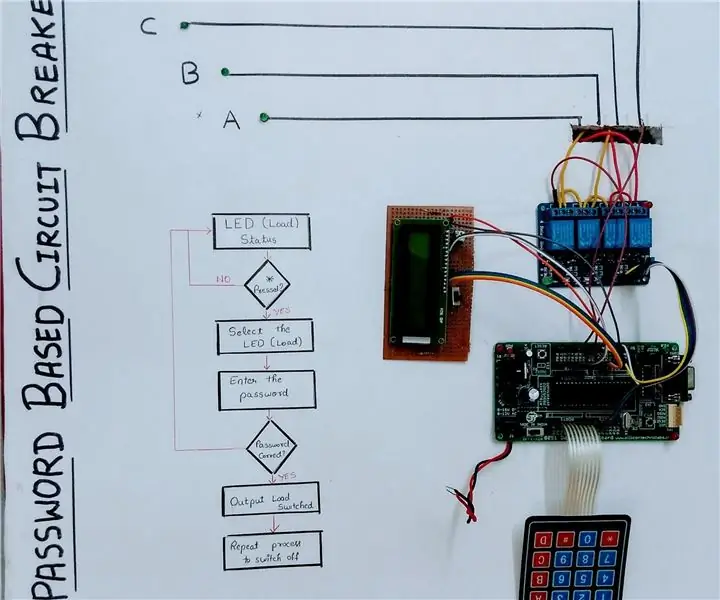
Оглавление:
- Автор John Day [email protected].
- Public 2024-01-30 11:52.
- Последнее изменение 2025-01-23 15:05.
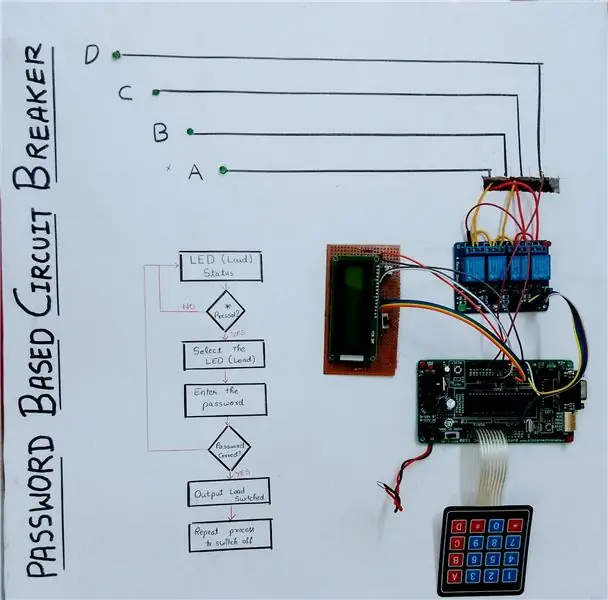


Следующий проект демонстрирует базовое применение микроконтроллера 89S52 для управления различными выходными нагрузками и защиты доступа к этим нагрузкам с помощью встроенного пароля, короче говоря: прерыватель цепи пароля.
Шаг 1. Необходимые компоненты
- Совет по развитию 89S52
- ЖК-модуль 16x2
- 4-х канальный релейный модуль
- Матричная клавиатура 4x4
- Потенциометр
- Провода перемычки
- Проводящие провода
- Аккумулятор 12 В (блок питания)
- Деревянная рамка
- Лист полистирола
Теперь, если вы предпочитаете, чтобы нагрузка была выходом постоянного тока, вам понадобятся следующие компоненты:
- 4 светодиода (оставьте отдельно для тестирования)
- Резисторы 330 ом
Или, если вы предпочитаете источник переменного тока на нагрузочном терминале, вам понадобятся:
- 4 лампочки переменного тока (вместе с розетками)
- Адаптер
Примечание: если вы хотите сделать свой проект немного более вызывающим, вы можете сделать свой собственный адаптер с помощью трансформатора и выпрямителя. Поищи в Гугле.
Шаг 2: Интеллектуальная карта || Диаграмма потока
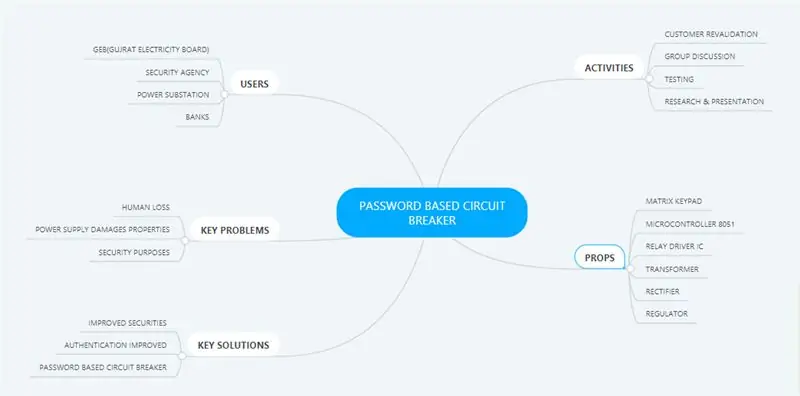
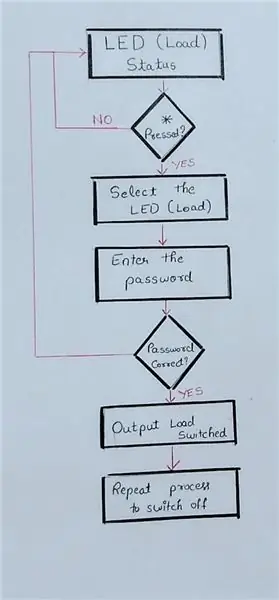
Наша интеллектуальная карта дает обобщенное представление о различных аспектах темы, таких как ее ключевые проблемы и решения, необходимый реквизит и т. Д.
Блок-схема показывает пошаговую информацию о том, как вся система будет двигаться вперед.
Шаг 3: электрическая принципиальная схема
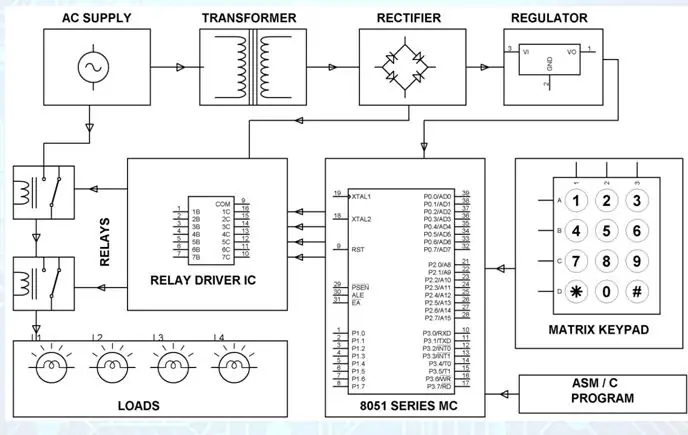
В нашем проекте мы использовали источник постоянного тока для активации нагрузки. Вы также можете использовать вход переменного тока!
Шаг 4: Конфигурация контактов

Вот как конфигурация контактов была настроена на программируемой плате с различными компонентами.
P1.0 - P1.7 = матрица клавиатуры
P3.1 - P3.4 = релейный вход (IN1, IN2, IN3, IN4) [контакты VCC и GND на 5V и контакт GND платы]
P2.4 - P2.7 = ввод строки данных ЖК-дисплея
P0.4 - P0.5 = RS и порт чтения / записи ЖК-дисплея
Примечание. Здесь мы сделали 4-битную передачу данных на ЖК-дисплей, чтобы упростить кодирование.
Шаг 5: Подключение реле

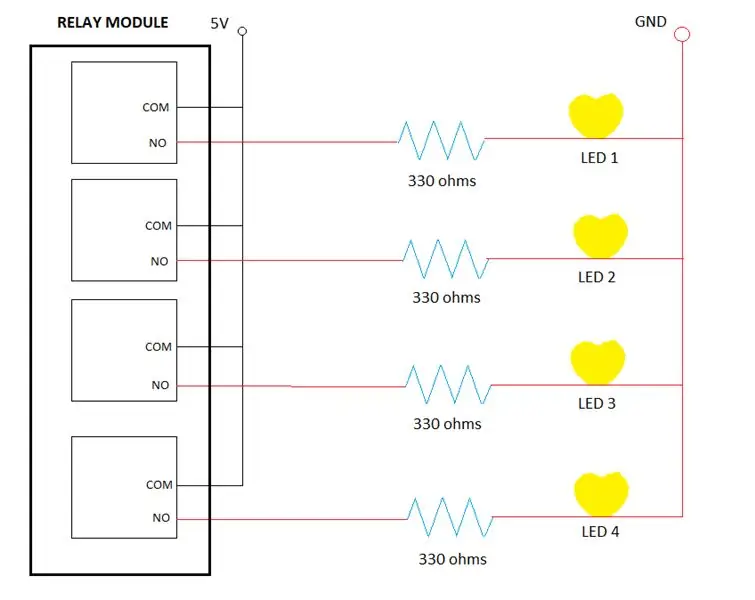
Убедитесь, что все общие клеммы соединены вместе. COM-порт будет подключен к выводу 5V платы разработки.
Далее все клеммы NO будут подключены к соответствующим нагрузкам (в нашем случае светодиоды).
ПРИМЕЧАНИЕ. Необходимо убедиться, что максимальный ток через светодиоды не должен превышать 15 мА.
Итак, при питании 5 В и токе 15 мА мы знаем, что V = I * R.
Поэтому нам требуется сопротивление R = 330 (Ом)
Шаг 6: Окончательная настройка

После того, как вся проводка будет завершена, следующим шагом будет правильное размещение установки.
Здесь мы спроектировали деревянный каркас, под которым можно было закрепить лист пенопласта.
Затем закройте верхнюю часть рамки белым листом диаграммной бумаги для правильного представления.
Наконец, закрепите все компоненты сверху, используя булавки, которые будут протыкать полистирол.
Рекомендуемые:
Сейф с контролем пароля: 4 шага

Защитный ящик с контролем паролей: я использую этот образец для своего проекта. И меняю некоторые работы, например кнопку сервопривода. Я делаю этот сейф, потому что иногда мы с семьей теряем важные вещи. Имея это, моя семья и я не будем бороться за то, чтобы проиграть
Инфракрасная матричная система ввода пароля с Arduino: 13 шагов

Инфракрасная матричная система ввода пароля С Arduino: команда ICStation представляет вам инфракрасную матричную систему ввода пароля, основанную на ICStation-совместимой плате Arduino. Он работает от источника питания постоянного тока 5 В и использует матричную клавиатуру 4 * 4 или инфракрасный пульт дистанционного управления для ввода пароля, и мы
Взлом пароля на устройстве с помощью Arduino: 8 шагов

Взлом пароля на устройстве с помощью Arduino: у меня есть камера для фотосъемки животных на свободе (бренд VICTURE и модель HC200), на которую я поставил пароль и через некоторое время, не используя его, я забыл. Теперь включите камеру, появятся четыре нуля (это четыре позиции пароля) и символ "cu"
Автоматический выключатель яиц для инкубатора: 9 шагов (с изображениями)

Автоматическое устройство для переворачивания яиц для инкубатора: Привет, сегодня я делаю устройство для переворачивания яиц для инкубатора. Птицам необходимо вращать яйцо, чтобы равномерно распределять тепло и предотвращать прилипание яичной мембраны к скорлупе, которая при искусственном способе инкубации яиц должна вращаться. яйцо своими руками бу
Внедрение клавиатуры / автоматический ввод пароля одним щелчком мыши !: 4 шага (с изображениями)

Внедрение с клавиатуры / Автоматический ввод пароля одним щелчком мыши! Пароли сложны … а запомнить надежный еще сложнее! Вдобавок ко всему, если у вас есть запутанный пароль, потребуется время, чтобы его набрать. Но не бойтесь, друзья, у меня есть решение! Я создал небольшую машину для автоматического набора текста, которая будет
